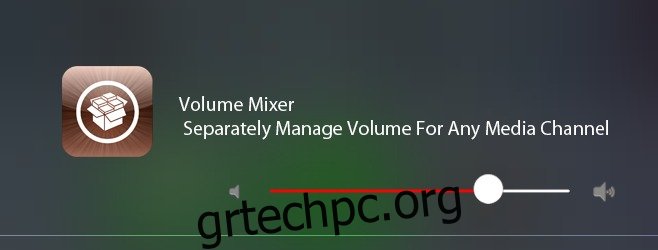Το iDevice σας έχει πολλά διαφορετικά κανάλια εξόδου ήχου. ένα για ειδοποιήσεις, ένα για πολυμέσα, ένα για τον ήχο κατά την κλήση και πολλά άλλα. Για να ρυθμίσετε την ένταση για οποιοδήποτε από αυτά τα κανάλια, πρέπει να είναι ενεργά. Εάν θέλετε να αλλάξετε την ένταση ήχου μιας κλήσης, πρέπει να είστε σε μια κλήση για να το κάνετε. Το Volume Mixer είναι ένα tweak της Cydia που διατίθεται στο ρεπό του BigBoss για 0,99 $ που σας επιτρέπει να αλλάξετε την ένταση του ήχου κάθε καναλιού χωρίς να είναι ενεργό. Το tweak τοποθετεί τα χειριστήρια έντασης στο Κέντρο Ειδοποιήσεων (αφήνοντας το Κέντρο Ελέγχου ανέγγιχτο). Το tweak σάς επιτρέπει να προσαρμόσετε ποια κανάλια ήχου θα εμφανίζονται στο Κέντρο ειδοποιήσεων και επίσης σας επιτρέπει να αλλάξετε το θέμα των στοιχείων ελέγχου με πλούσιες επιλογές προσαρμογής που είναι διαθέσιμες για το προεπιλεγμένο θέμα iOS.
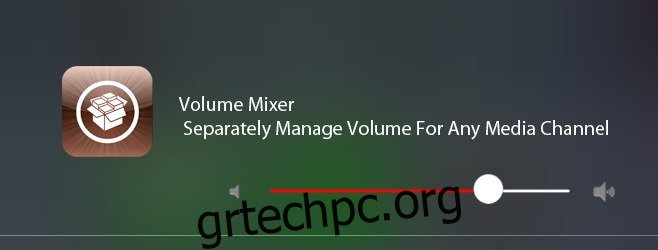
Εγκαταστήστε το Volume Mixer και μεταβείτε στην εφαρμογή Ρυθμίσεις. Πρέπει να το επιτρέψετε να εμφανίζεται στο Κέντρο ειδοποιήσεων, επομένως μεταβείτε στις Ρυθμίσεις> Κέντρο ειδοποιήσεων και κάντε κύλιση μέχρι το τέλος. Πατήστε Volume Mixer και ενεργοποιήστε το.
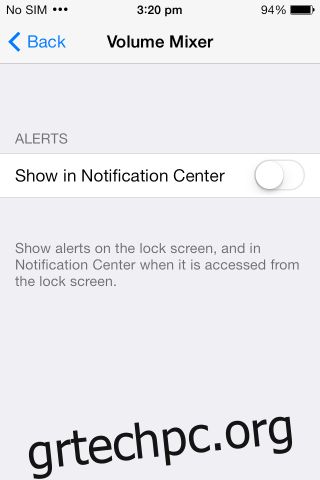
Μόλις ενεργοποιηθεί, επιστρέψτε στην εφαρμογή Ρυθμίσεις, κάντε κύλιση προς τα κάτω και πατήστε Μίκτης έντασης ήχου. Πατήστε Επιλογή Κατηγοριών Ήχου και επιλέξτε ποια στοιχεία ελέγχου καναλιού θέλετε να δείτε στο Κέντρο ειδοποιήσεων. Όλα τα κανάλια/κατηγορίες με το σημάδι επιλογής δίπλα τους είναι ενεργοποιημένα. Αυτή η οθόνη δεν σας επιτρέπει απλώς να ενεργοποιήσετε ή να απενεργοποιήσετε ένα κανάλι, αλλά σας επιτρέπει επίσης να αλλάξετε τη σειρά με την οποία εμφανίζονται. Πατήστε επεξεργασία και μετά σύρετε το ένα κανάλι πάνω στο άλλο για να αλλάξετε τη σειρά.
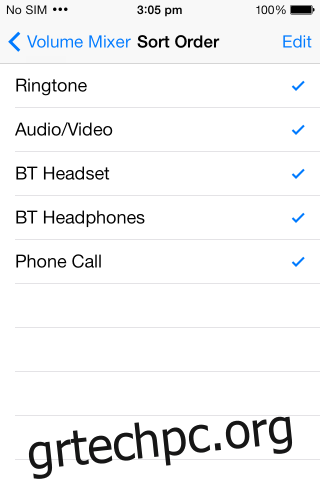
Το Volume Mixer έρχεται με τέσσερα διαφορετικά θέματα ή skins για να διαλέξετε. Εάν επιλέξετε το Προεπιλεγμένο δέρμα iOS, έχετε περισσότερες επιλογές για την προσαρμογή της εμφάνισής του. Οι ρυθμίσεις δέρματος σάς επιτρέπουν να επιλέξετε ένα χρώμα για τα στοιχεία ελέγχου του αριστερού και του δεξιού ρυθμιστικού, το κείμενο και το κουμπί του ρυθμιστικού. Για να προβάλετε και να διαχειριστείτε τον όγκο, ανοίξτε το Κέντρο ειδοποιήσεων. Θα δείτε το ποσοστό έντασης αν το έχετε ενεργοποιήσει από τις ρυθμίσεις του Volume Mixer.
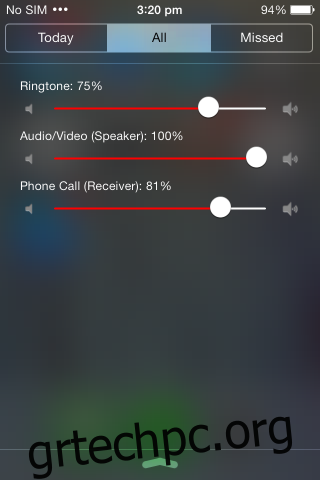
Το tweak λειτουργεί υπέροχα. Εάν βρίσκεστε σε εσωτερικό χώρο και αποφασίσετε να βγείτε έξω, μπορείτε να διαχειριστείτε την ένταση της κλήσης καθώς και την ένταση του πολυμέσου χωρίς να χρειάζεται να παίξετε ένα τραγούδι ή βίντεο ή να πραγματοποιήσετε μια κλήση. Το πρόσθετο πλεονέκτημα αυτού του tweak είναι ότι μπορείτε να το χρησιμοποιήσετε για να ελέγξετε το τρέχον επίπεδο έντασης που έχει οριστεί για κάθε κανάλι. Οι επιλογές προσαρμογής χρωμάτων που είναι διαθέσιμες με το προεπιλεγμένο θέμα iOS σημαίνουν ότι μπορείτε εύκολα να κάνετε τα χειριστήρια να φαίνονται όμορφα στο φόντο του Κέντρου ειδοποιήσεων. Όχι για να ανακατεύουμε το δοχείο ή οτιδήποτε άλλο, αλλά υπάρχουν από προεπιλογή στο Android ανεξάρτητα χειριστήρια έντασης για κάθε κανάλι.